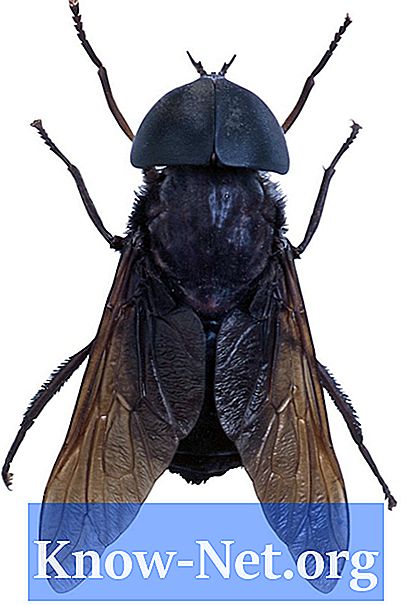콘텐츠
- 잉크 카트리지 재설치
- 1 단계
- 2 단계
- 3 단계
- 카트리지 접촉부 청소
- 1 단계
- 2 단계
- 3 단계
- 4 단계
- 5 단계
- HP Deskjet 및 Photosmart 프린터 재설정
- 1 단계
- 2 단계
- 3 단계
- 4 단계
- HP Officejet 및 HP PSC "복합기"프린터 재설정
- 1 단계
- 2 단계
- 3 단계
- 4 단계

대부분의 경우 HP 프린터의 오류 메시지로 인해 오류가 해결 될 때까지 문서를 인쇄 할 수 없습니다. 프린터에 잘못된 잉크 카트리지가 있다는 메시지, 잘못된 색상 카트리지를 의미하는 깜박이는 표시 등 또는 카트리지 제거 경고가있는 경우 문제를 해결하고 프린터를 재설정 한 다음 오류 코드를 먼저 해결해야합니다. 계속하다.
잉크 카트리지 재설치
1 단계
프린터를 켜고 잉크 카트리지가있는 덮개를 엽니 다. 그것을 꺼내.
2 단계
카트리지를 슬롯에 다시 넣고 덮개를 닫습니다. 1 분 동안 프린터를 끕니다.
3 단계
프린터를 다시 켜고 테스트 페이지를 인쇄합니다. 그래도 문제가 해결되지 않으면 섹션 2를 계속 진행하십시오.
카트리지 접촉부 청소
1 단계
프린터를 켜고 잉크 카트리지가있는 덮개를 엽니 다. 그것을 꺼내.
2 단계
카트리지를 제거하고 깨끗하고 보푸라기가없는 천을 사용하여 접촉부를 조심스럽게 닦습니다.
3 단계
접촉부를 위에서 아래로 청소하십시오. 각 연락처에 대해이 작업을 수행하십시오.
4 단계
잉크 카트리지를 슬롯에 다시 넣습니다. 1 분 동안 프린터를 끕니다.
5 단계
프린터를 다시 켜고 테스트 페이지를 인쇄합니다. 그래도 문제가 해결되지 않으면 섹션 3을 계속 진행하십시오.
HP Deskjet 및 Photosmart 프린터 재설정
1 단계
HP Deskjet 또는 Photosmart 프린터를 켜고 덮개를 열고 검정 및 컬러 카트리지를 모두 제거합니다. 덮개를 닫습니다.
2 단계
전원 코드를 뽑고 컴퓨터 또는 라우터에 연결된 전선을 분리합니다. 잠시 기다렸다가 전원 코드를 다시 연결 한 다음 전선을 연결하십시오.
3 단계
덮개를 열고 검정 및 컬러 카트리지를 설치합니다. 프린터를 켭니다.
4 단계
테스트 페이지를 인쇄합니다. 그래도 문제가 해결되지 않으면 사무용품 판매점이나 할인 판매점에서 새 잉크 카트리지를 구입해야합니다.
HP Officejet 및 HP PSC "복합기"프린터 재설정
1 단계
Officejet 또는 PSC 프린터 "올인원"을 연결합니다.
2 단계
프린터 뒷면에서 전원 코드를 제거하고 잠시 기다리십시오.
3 단계
프린터의 전원 코드를 다시 연결합니다. 프린터가 켜질 때까지 "전원"버튼을 길게 누릅니다.
4 단계
테스트 페이지를 인쇄하여 문제가 해결되었는지 확인하십시오. 그렇지 않은 경우 사무용품 점에서 새 카트리지를 구입해야합니다.